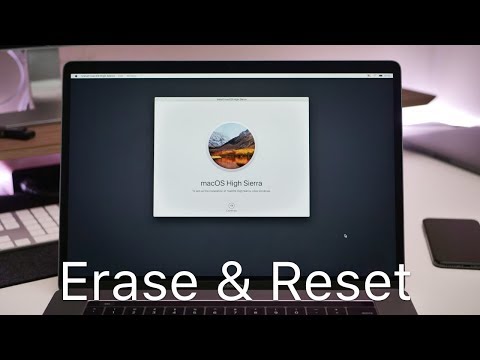Denne wikiHow lærer dig, hvordan du bruger Windows Resource Monitor til at slette en fil, der stadig er i brug.
Trin

Trin 1. Tryk på ⊞ Win+R
Dette åbner feltet Kør i nederste venstre hjørne af skærmen.

Trin 2. Skriv resmon.exe

Trin 3. Tryk på ↵ Enter
Dette åbner et program kaldet Resource Monitor.

Trin 4. Klik på fanen CPU

Trin 5. Indtast filnavnet i feltet ud for "Tilknyttede håndtag
”Det er kassen med forstørrelsesglasset. Dette søger løbende processer efter den proces, der bruger filen.
Når du skriver, vises flere processer i søgeresultaterne-skriv det nøjagtige filnavn, så det eneste søgeresultat er for den fil, du har skrevet (navnet er i kolonnen "håndtagstype")

Trin 6. Højreklik på processen for din fil

Trin 7. Klik på Afslut proces
En bekræftelsesmeddelelse vises.

Trin 8. Klik på Afslut proces for at bekræfte

Trin 9. Slet filen fra dens placering
Nu hvor du har stoppet processen, der brugte filen, skulle du nemt kunne slette den. Vend tilbage til den mappe, hvor filen er placeret, vælg filen, og tryk derefter på Del.